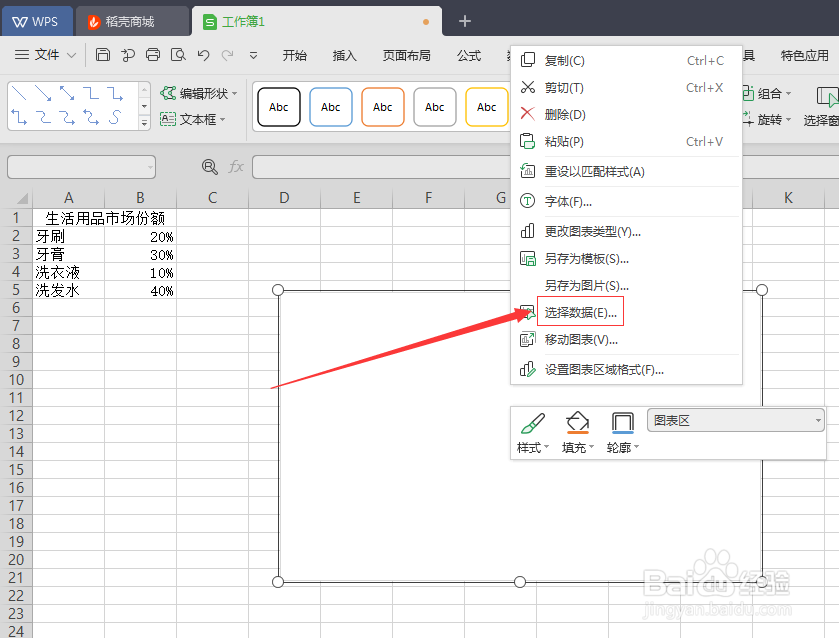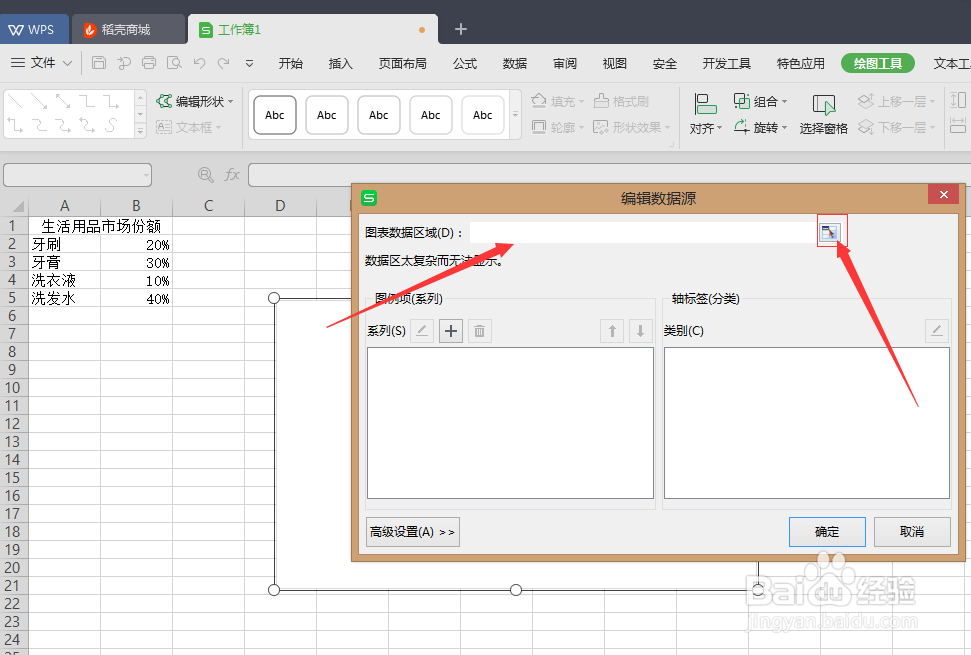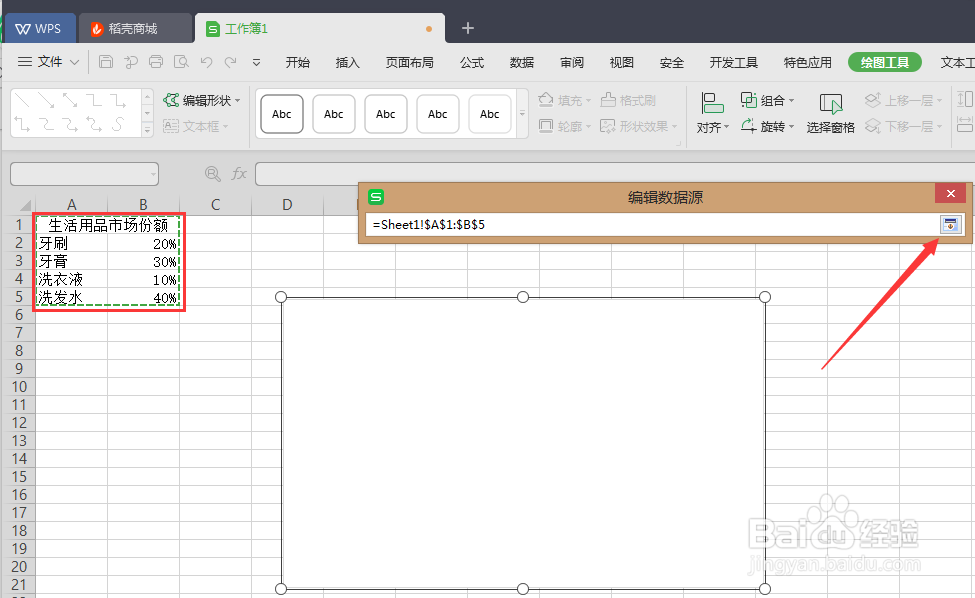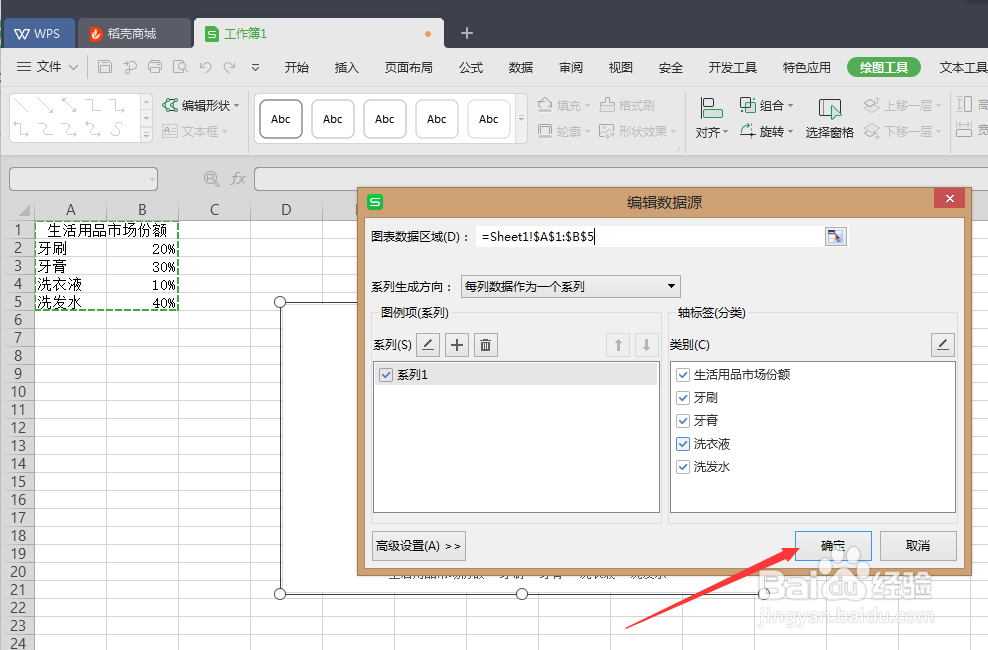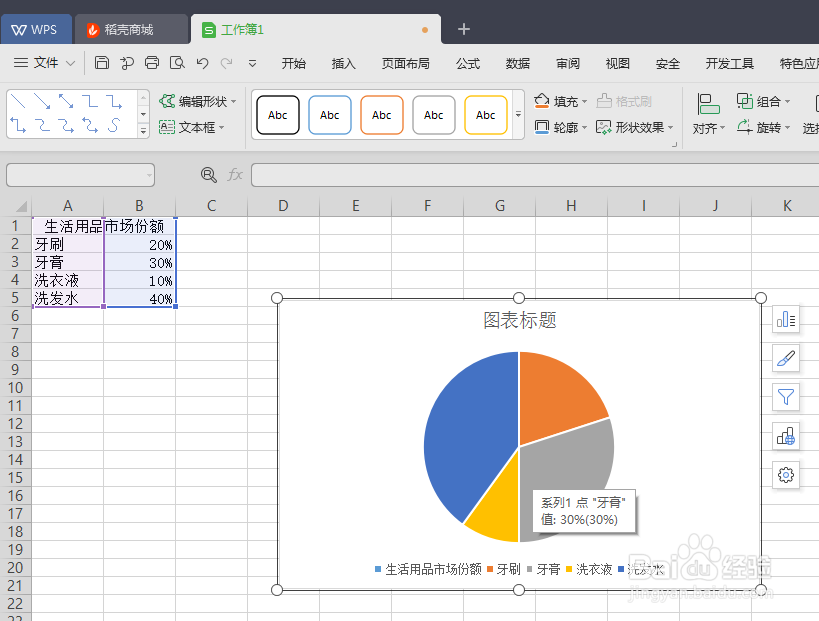1、首先我们做出一组数据,生活用品份额的数据,我们现在就使用下列数据来做我们的饼状图。
2、然后我们想要做这个饼状图,我们要选择插入选项,然后我们可以找到饼状图的选项,我们点击饼状图。
3、点击好以后,我们可以看到出现一个白色的框,我们点击确定,让这个框在表格中找个合适的位置存放。
4、然后我们在表格中间鼠标键右击,然后我们点击选择数据。
5、我们可以在箭头所示的对话框里面选择自己填写数据位置,或者右边箭头对准的图标,自己拉取数据。
6、我们把数据拉取以后,我们点击确定,然后就会出现我们是否确定这些选项,我们继续点击确定。
7、然后我们可以看到这个时候饼状图已经出来了,但是现在的饼状图还很初始,上面也没有数据占比。
8、这个时候我们需要在饼状图上面右击,然后选择添加数据标签。
9、我们点击确定添加,然后我们就可以看到我们的饼状图上面也已经显示了各个板块份额的多少。这样我们的饼状图也就完成了呢。